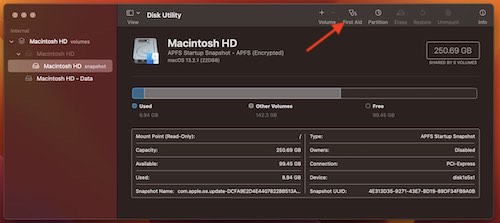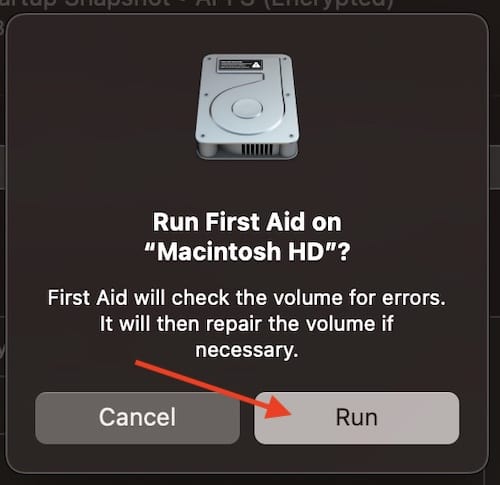Как исправить пустое поле «Выбрать диск для установки macOS»
Когда вы пытаетесь установить версию macOS, вы можете увидеть «Выберите диск, на который вы хотите установить macOS» и обнаружить, что ваши параметры пусты. К счастью, есть довольно простое решение. Покопавшись в Интернете, несколько пользователей сообщают об этой проблеме при попытке установить macOS на свое устройство. Как правило, эта проблема может возникнуть из-за случайного форматирования диска при попытке установки, из-за чего ваше устройство не распознает диск.
Имея это в виду, я собираюсь показать вам, что делать, если вы получаете эту ошибку при попытке установить macOS. Также приятно знать, что это исправление будет работать и с виртуальными машинами. Для тех, у кого возникла эта проблема, она кажется наиболее заметной, когда пользователи устанавливают более старую версию macOS, такую как Catalina или Mountain Lion.
Как исправить ошибку выбора диска, на который вы хотите установить macOS
Если вы обнаружите, что загружаете свой Mac при попытке установить новую версию macOS, может наступить время, когда пользователь застрянет на экране «Выберите диск, на который вы хотите установить macOS». На этом экране пользователь может обнаружить, что у него мало или даже нет вариантов. Это может быть связано со случайным удалением жесткого диска или раздела. В любом случае, к счастью, есть способ решить эту проблему.
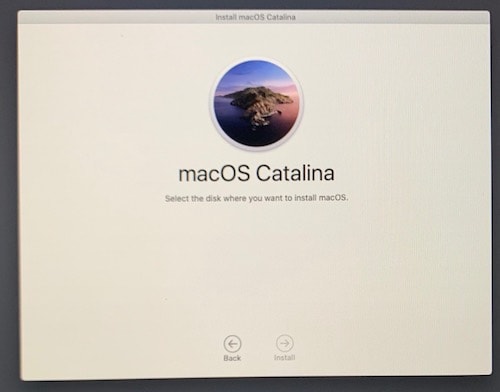 Решить эту проблему можно всего за пару кликов. (Кредит Фотографии: Apple Обсуждения.)
Решить эту проблему можно всего за пару кликов. (Кредит Фотографии: Apple Обсуждения.)
Необходимое время: 5 минут.
Как исправить ошибку Выберите диск, на который хотите установить macOS.
- Для начала перезагрузите Mac и, пока он перезагружается, удерживайте вместе клавиши Command и R. Обратите внимание, что если вы используете Apple Silicon, вам нужно будет удерживать кнопку питания, чтобы войти в режим восстановления. После этого остальные шаги будут такими же.
- Теперь вы должны увидеть экран со значком Дисковой утилиты. Выберите это.
- Затем вы сможете выбрать диск или жесткий диск с левой стороны.
- Если вы не видите доступных дисков, в левом верхнем углу нажмите кнопку, чтобы открыть параметр «Показать все диски».
- Отсюда выберите вкладку «Стереть». Он будет доступен с правой стороны.
- Теперь выберите Формат: Mac OS Extended (в журнале). В столбце Имя введите имя.
- Отсюда нажмите «Стереть». Это даст вам новый раздел на вашем диске.
- Отсюда вы можете выйти из Дисковой утилиты и продолжить установку macOS.
Убедитесь в исправности вашего жесткого диска
Когда дело доходит до установки macOS, независимо от версии, вы всегда должны убедиться, что диск, на который вы ее устанавливаете, исправен. К счастью, Apple включает в macOS специальную программу для этого. Дисковая утилита может быть невероятно полезна для проверки состояния диска, и вы можете найти эту программу в Приложения > Утилиты папку в Finder.
- Открыть Дисковая утилита.
- Выберите жесткий диск, на который вы пытаетесь установить macOS.
- В верхней части приложения выберите Первая помощь икона.

- Затем вы получите сообщение о том, что ваша машина проверит наличие ошибок. Затем он исправит любые ошибки. Выбирать Бегать.

- Дождитесь завершения программы.
Затем Дисковая утилита проверит диск на наличие ошибок, а затем исправит эти ошибки. Отсюда ваш диск должен быть здоровым. Вы также можете повторить эти шаги, чтобы проверить и исправить дополнительные тома на вашем компьютере.
Хотя это может показаться очевидным, пользователи также могут проверить правильность подключения на своих физических дисках, если таковой имеется.
Хотя это довольно своеобразная ошибка, исправить ее может быть довольно просто. Самая большая проблема, с которой может столкнуться пользователь, — перевести свой Mac в режим восстановления. К счастью, это просто вопрос того, используете ли вы процессор Intel или Apple. Если вам нужно перепроверить, просто перейдите в Apple> Об этом устройстве в строке меню. Это вызовет подсказку, показывающую, какой тип процессора вы используете.
Исправление ошибки выбора диска
Если у вас возникли проблемы с получением сообщения «Выберите диск для установки macOS» на пустом диске при установке версии macOS, это руководство должно быть именно тем, что поможет вам снова запустить его. Также стоит напомнить, что это исправление может работать и при использовании виртуальной машины.
Естественно, есть много причин, по которым пользователь может захотеть установить новую версию macOS. Помимо получения новых обновлений и функций, вы также можете получать от Apple дополнительные исправления безопасности и исправления эксплойтов. Очевидно, что мой лучший совет будет заключаться в том, чтобы поддерживать вашу машину в актуальном состоянии, насколько это возможно. Даже если у вас есть проблемы, обычно есть решение.